
Існує кілька способів встановлення Windows 10 наваш комп'ютер, незалежно від того, оновлюєтесь ви з Windows 7 чи 8, встановлюєте нову операційну систему з нуля або перевстановлюєте нову версію Windows 10. Також існують способи отримати безкоштовну ліцензію на оновлення Windows 10.
Як отримати ліцензію на Windows 10

ПОВ'ЯЗАНІ: Усі способи, які ви все ще можете оновити до Windows 10 безкоштовно
Існує безліч способів отримати ліцензію Windows 10 на ваш ПК, і багато з них досі безкоштовні.
- Оновлення на Windows 7 або 8: Microsoft все ще пропонує безкоштовну Windows 10оновлення до користувачів ПК, які використовують засоби доступності. Ви також можете встановити Windows 10 і ввести ключ Windows 7 або 8 в інсталятор, щоб отримати безкоштовну ліцензію на оновлення Windows 10. Після того як ви здійснили оновлення один раз, ваш ПК назавжди має ліцензію на Windows 10. Отже, якщо ви оновились, коли Windows 10 випустили та оновили роботу незабаром після цього, ви все одно можете безкоштовно оновити до Windows 10. Ліцензія, пов’язана з вашим ПК, зберігається на серверах Microsoft.
- Купіть новий ПК з Windows 10: Якщо на вашому ПК встановлено Windows 10, його встановленошвидше за все, ліцензійний ключ вбудований у його програмне забезпечення UEFI. Виробник заплатив за ліцензію, і ви можете перевстановити Windows 10 на ПК, не вводячи ключ. Інсталятор Windows 10 витягне ключ із мікросхеми на материнській платі.
- Придбайте ліцензію на Windows 10: Якщо ви створюєте власний ПК та ще не маєте операційної системи, ви можете придбати ліцензію Windows 10 у Microsoft, як і в попередніх версіях Windows.
- Не отримуйте ліцензію: Ви також можете встановити Windows 10 безвведення ключа продукту. Ви побачите повідомлення про те, що ваша система Windows 10 не має ліцензії та її потрібно активувати, але вона буде повністю доступною. Ви навіть можете придбати ліцензію на Windows 10 у магазині в межах Windows 10, щоб перетворити її на правильно ліцензований ПК з Windows 10. Це зручне рішення для тестування Windows 10 на ПК без попереднього придбання.
Як тільки ви дізнаєтесь, який метод буде працювати для вас, перейдіть до одного з наведених нижче розділів, щоб встановити Windows 10.
Як оновити до Windows 10 з Windows 7 або 8
ПОВ'ЯЗАНІ: Ви все ще можете отримати Windows 10 безкоштовно з веб-сайту Microsoft Accessibility
Для встановлення можна використовувати інструмент оновлення MicrosoftWindows 10 на вашому ПК, якщо у вас вже встановлено Windows 7 або 8.1. Це також дасть змогу знизити версію та повернутися до Windows 7 або 8.1 після того, як ви оновите оновлення, якщо воно вам не сподобається.
Якщо ви скористаєтеся допоміжнимПропонуйте технології, просто завантажте інструмент з веб-сайту Assistive Technologies і натисніть майстра. Це дасть вашому ПК безкоштовну ліцензію на Windows 10 та встановить Windows 10.
Пропозиція Assistive Technologies закінчується 31 грудня 2017 року. Однак якщо ви скористаєтесь пропозицією до цього часу, ваш ПК назавжди матиме справжню ліцензію на Windows 10.

Якщо ви оновлюєте Windows 10 для іншогоПричина - можливо, ви попередньо оновили до Windows 10 на поточному ПК, і на нього вже є дійсна ліцензія - ви можете скористатися інструментом Завантажити Windows 10. Клацніть «Завантажити інструмент зараз», запустіть його та виберіть «Оновити цей ПК». Дотримуйтесь інструкцій на екрані, щоб завершити процес оновлення.

Використовуваний інструмент завантажить інсталяційні файли Windows 10 і розпочнеть процес встановлення.
Як отримати інсталяційний носій та зробити чисту інсталяцію Windows 10
ПОВ'ЯЗАНІ: Як зробити чисту інсталяцію Windows 10 простим способом
Якщо ви не хочете оновити з існуючогоВ інсталяції Windows ви можете безкоштовно завантажити Microsoft з офіційного інсталяційного носія Windows 10 та виконати чисту інсталяцію. Для цього відвідайте сторінку завантаження Windows 10 від Microsoft, натисніть «Завантажити інструмент зараз» та запустіть завантажений файл. Виберіть "Створити інсталяційний носій для іншого ПК".

Обов’язково виберіть мову, видання таархітектури, яку ви хочете встановити в Windows 10. Якщо ви встановлюєте її на ПК з 64-бітним процесором, ви, мабуть, хочете 64-бітну версію. Якщо ви встановлюєте його на ПК з 32-бітним процесором, вам знадобиться 32-бітна версія. Ви можете перевірити, який тип процесора має ваш ПК, якщо ви не знаєте вгорі голови.
Якщо ви встановлюєте Windows 10 на поточному ПК, просто поставте прапорець "Використовувати рекомендовані параметри для цього ПК", і інструмент автоматично завантажить правильну версію для вашого поточного ПК.
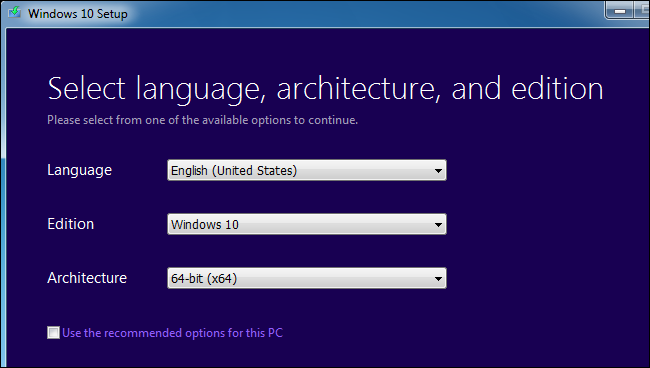
Інструмент дозволить скопіювати Windows 10встановити файли на USB-накопичувач або записати їх на DVD. Якщо ви використовуєте USB-накопичувач, він повинен бути розміром 4 Гб або більше. Усі файли на USB-накопичувачі будуть видалені в рамках цього процесу.
Якщо ви хочете встановити Windows 10 у віртуальномумашині, виберіть тут опцію "файл ISO". Інструмент завантажить файл ISO, а потім ви можете завантажувати завантажений ISO у віртуальну машину, щоб встановити Windows 10 всередині нього

ПОВ'ЯЗАНІ: Як завантажувати комп'ютер з диска або USB-накопичувача
Створивши інсталяційний носій, ви отримаєтепотрібно вставити його в ПК, на який потрібно встановити Windows 10. Потім ви завантажуєтесь з інсталяційного носія. Для цього може знадобитися змінити порядок завантаження в BIOS або прошивці UEFI вашого ПК.
На екрані налаштування Windows виберіть мову, час та формат валюти та розкладку клавіатури. Натисніть «Далі», щоб продовжити.

Добравшись до екрана інсталятора, виберіть «Встановити зараз» та дотримуйтесь інструкцій щодо встановлення Windows 10 на ПК.

Коли ви побачите екран Активувати Windows, вам потрібно буде або ввести ключ, або пропустити його. Ви можете не побачити цей екран, якщо Windows 10 автоматично виявить ключ, пов’язаний із обладнанням вашого ПК.
- Якщо ви ніколи раніше не встановлювали та не активували Windows 10 на цьому комп’ютері, введіть тут свій ключ Windows 10. Якщо у вас немає, але у вас дійсний ключ Windows 7, 8 або 8.1, введіть його тут.
- Якщо ви раніше скористалися безкоштовноюПропозиція щодо оновлення Windows 10 на цьому ПК натисніть "У мене немає ключа продукту". Windows автоматично активується за допомогою "цифрової ліцензії", асоційованої з обладнанням вашого ПК на серверах Microsoft після її встановлення.

Коли ви перейдете до пункту "Який тип установки робити"ви хочете? ", натисніть" Спеціальний ", щоб виконати чисту установку та видалити все з ПК. (Якщо ви передумали і хочете оновити існуючу установку, ви можете натиснути кнопку "Оновити".)
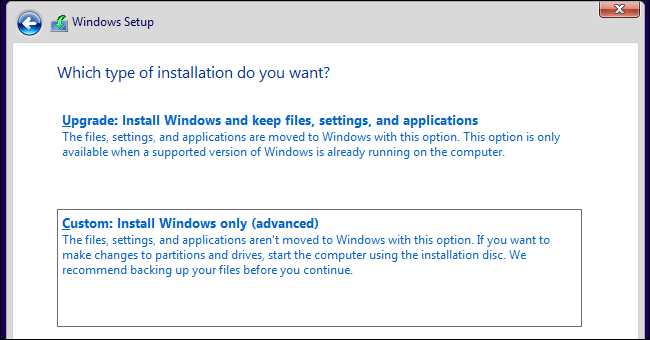
На наступному екрані виберіть жорсткий диск, на який потрібно встановити Windows, і видаліть його. Якщо на цьому диску є декілька розділів, ви можете також стерти їх.
Увага: Видаляючи розділ, ви також видаляєте всі файли цього розділу. Будьте впевнені, що у вас є резервні копії будь-яких важливих файлів, перш ніж робити це!
Коли ви закінчите стирання розділів, у вас повинен бути великий блок "Нерозподілений пробіл". Виберіть це, натисніть "Створити", і після форматування вашого диска натисніть кнопку Далі.

Windows 10 встановить себе і може перезапустити aкілька разів під час цього процесу. Після цього ви побачите звичайний інтерфейс налаштування, який ви бачите під час налаштування Windows 10 на будь-якому новому ПК, де можна додавати облікові записи користувачів та коригувати різні налаштування.

Як перевстановити Windows 10 на ПК, у якого вже є Windows 10
ПОВ'ЯЗАНІ: Як легко перевстановити Windows 10 без програмного забезпечення
Якщо у вас вже є Windows 10 на вашому ПК і хочете виконати нову установку, ви також можете це зробити.
Оновлення для творців Windows 10 значно полегшує ситуаціювстановити Windows 10 з нуля. Ви можете скористатись опцією "Початковий старт" в Windows Defender, щоб отримати повністю свіжу систему з ОС Windows 10. На відміну від стандартних параметрів Refresh and Reset, які зберігають будь-яке програмне забезпечення, встановлене вашим виробником ПК, це знищить усі встановлені виробником речі та залишить свіжу систему Windows 10.

Якщо у вас зараз не встановлено Windows 10або просто віддаєте перевагу робити старомодний спосіб, ви також можете використовувати додаток Завантажити Windows 10, щоб створити інсталяційний носій Windows 10 та перевстановити з нуля, якщо вам зручніше. Незалежно від того, чи був ваш ПК із ліцензією Windows 10, чи раніше ви скористалися пропозицією безкоштовного оновлення, вам не потрібно буде вводити ліцензійний ключ під час цього процесу. Ваша ліцензія на Windows 10 буде автоматично отримана з апаратного забезпечення вашого ПК або через сервери Microsoft.








